Google शीट्स: नियत तिथियों पर सशर्त स्वरूपण लागू करें
आप उन कोशिकाओं पर सशर्त स्वरूपण लागू करने के लिए Google शीट्स में कस्टम फॉर्मूला फ़ंक्शन का उपयोग कर सकते हैं जो किसी विशिष्ट मान से मेल नहीं खाते हैं।
निम्नलिखित उदाहरण दिखाता है कि अभ्यास में कस्टम फॉर्मूला फ़ंक्शन का उपयोग कैसे करें।
उदाहरण: Google शीट्स में नियत तिथियों पर सशर्त स्वरूपण लागू करें
मान लीजिए कि हमारे पास Google शीट्स में निम्नलिखित डेटा सेट है जो किसी कंपनी में विभिन्न कार्यों के लिए देय तिथियां दिखाता है:
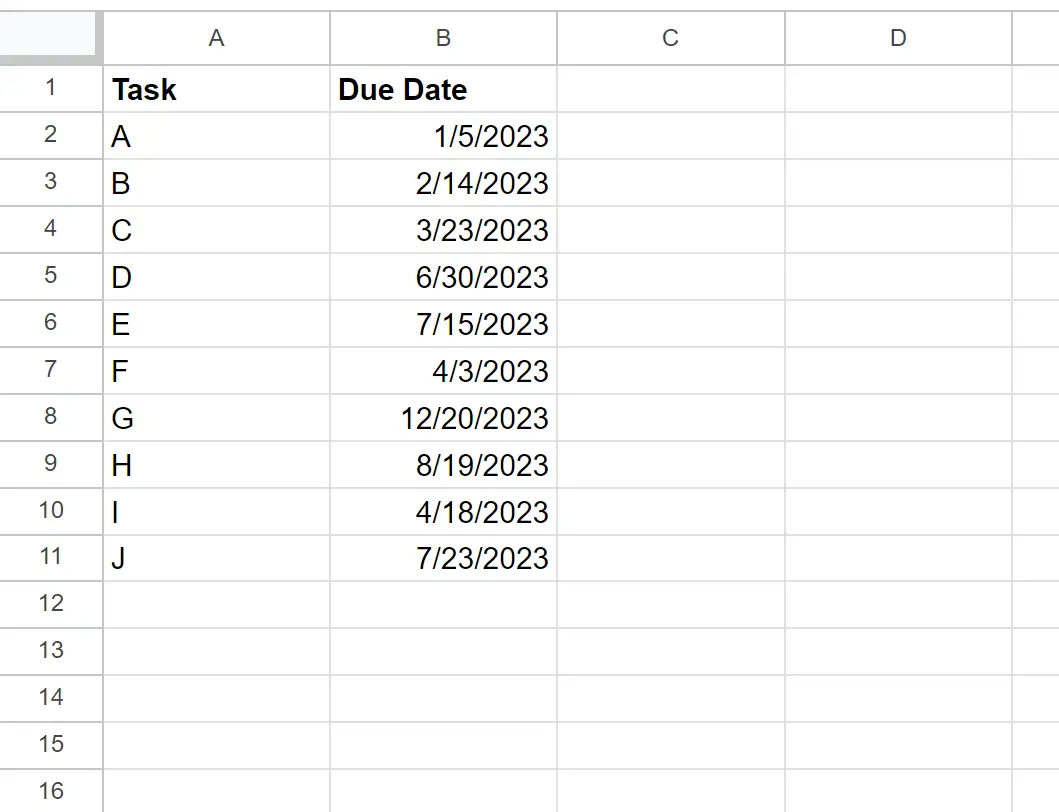
यह लेख 06/27/2023 को लिखा जा रहा है।
मान लीजिए कि हम आज से पहले किसी भी तारीख पर सशर्त स्वरूपण लागू करना चाहते हैं, उदाहरण के लिए 06/27/2023 , क्योंकि उस तारीख को देर से माना जाता है।
ऐसा करने के लिए, हम श्रेणी B2:B11 में कोशिकाओं को हाइलाइट कर सकते हैं, फिर फ़ॉर्मेट टैब पर क्लिक करें, फिर सशर्त स्वरूपण पर क्लिक करें:
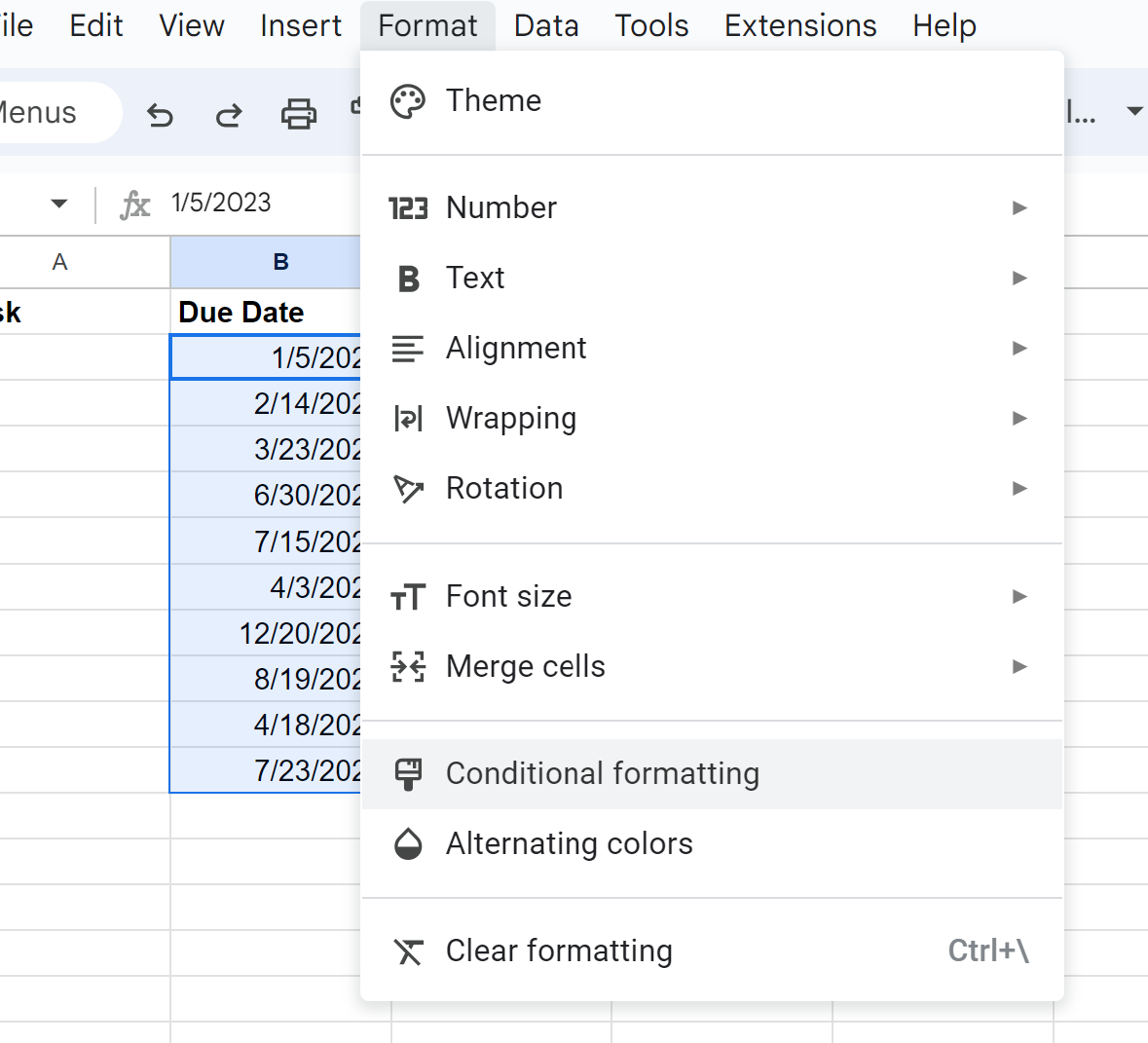
स्क्रीन के दाईं ओर दिखाई देने वाले सशर्त प्रारूप नियम पैनल में, यदि ड्रॉप-डाउन मेनू में फ़ॉर्मेट सेल पर क्लिक करें, फिर कस्टम फॉर्मूला चुनें, और फिर निम्नलिखित फॉर्मूला दर्ज करें:
=B2<TODAY()
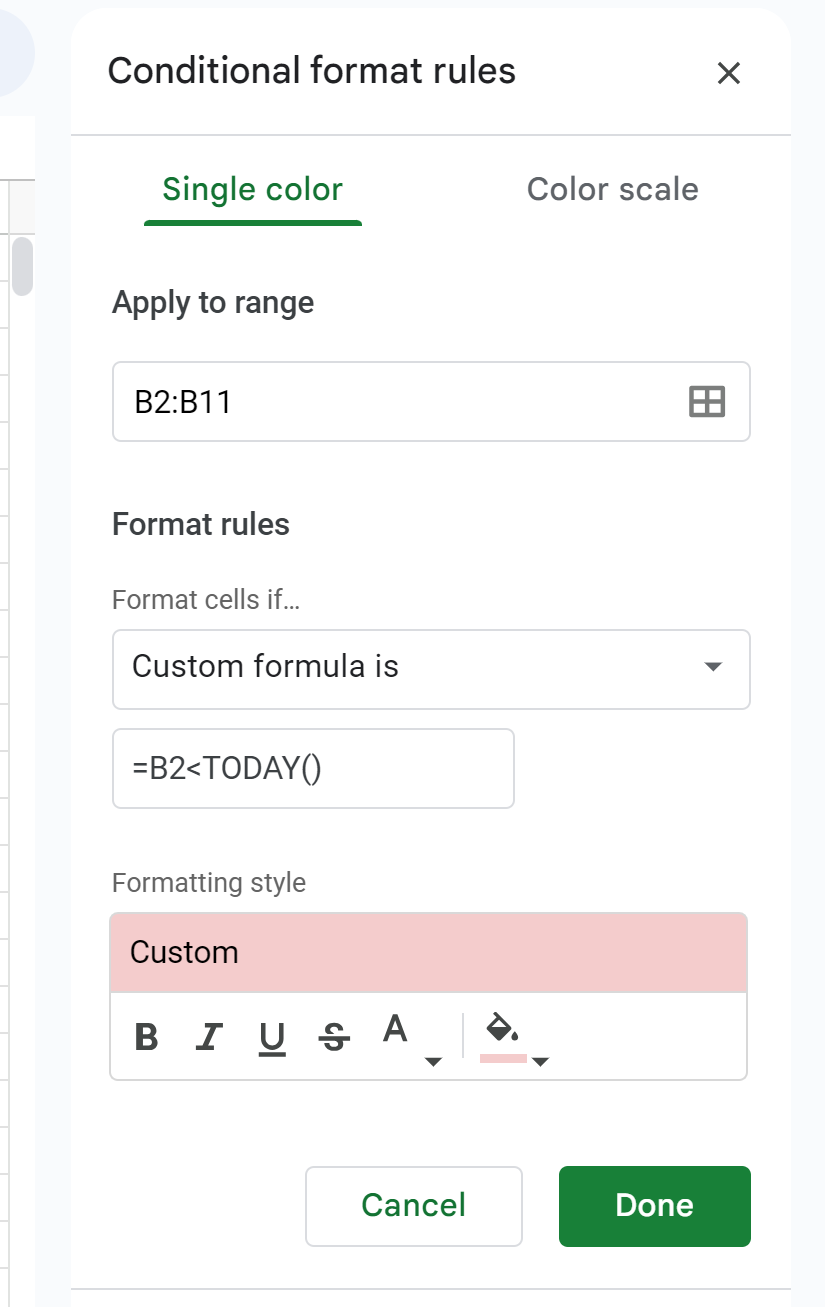
फ़ॉर्मेटिंग शैली अनुभाग में, पेंट बकेट आइकन पर क्लिक करें और एक भरण रंग चुनें।
एक बार जब आप Done पर क्लिक करते हैं, तो 06/27/2023 से पहले की तारीख वाली B2:B11 श्रेणी की प्रत्येक कोशिका को हाइलाइट किया जाएगा:
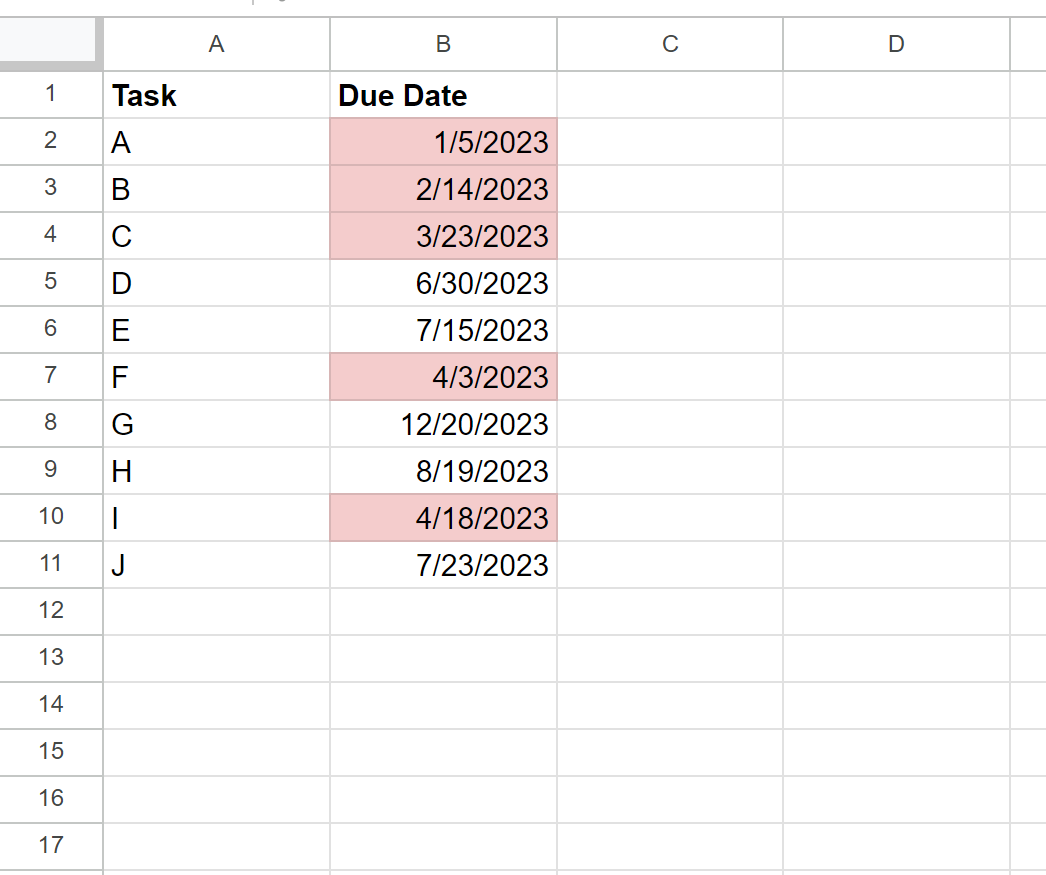
हल्के लाल रंग से भरी प्रत्येक कोशिका एक अंतिम तिथि का प्रतिनिधित्व करती है।
ध्यान दें : हमने हल्के लाल रंग का उपयोग करना चुना है, आप फ़ॉर्मेटिंग स्टाइल बॉक्स में सेटिंग्स को बदलकर सशर्त फ़ॉर्मेटिंग को अपनी इच्छानुसार बदल सकते हैं।
अतिरिक्त संसाधन
निम्नलिखित ट्यूटोरियल बताते हैं कि Google शीट्स में अन्य सामान्य कार्य कैसे करें:
Google शीट्स: यदि किसी अन्य सेल में टेक्स्ट है तो सशर्त स्वरूपण
Google शीट्स: यदि कोई अन्य सेल खाली नहीं है तो सशर्त स्वरूपण
Google शीट्स: किसी अन्य शीट से सशर्त स्वरूपण
Google शीट्स: चेकबॉक्स-आधारित सशर्त स्वरूपण